Schalte die Übersetzungsfähigkeit in Google Chrome auf: eine umfassende Anleitung
Diese Anleitung bietet eine Schritt-für-Schritt-Vorgehensweise über die Verwendung von Google Chrome integrierten Übersetzungsfunktionen, um mühelos mit mehrsprachigen Websites zu navigieren. Erfahren Sie, wie Sie ganze Webseiten übersetzen, ausgewähltem Text übersetzen und Ihre Übersetzungseinstellungen für ein nahtloses mehrsprachiges Browsing -Erlebnis anpassen.
Schritt 1: Zugriff auf das Menü Einstellungen
Suchen und klicken Sie in der oberen rechten Ecke Ihres Browserfensters auf das Menüsymbol des Chrommenüs (normalerweise drei vertikale Punkte oder drei horizontale Linien).
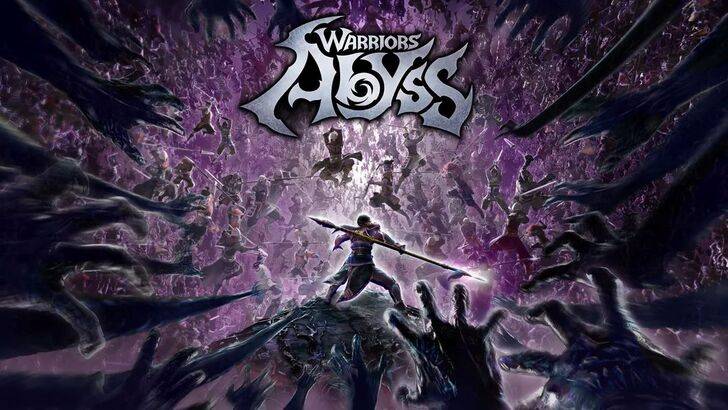
Schritt 2: Navigieren zu Einstellungen
Wählen Sie im Dropdown -Menü die Option "Einstellungen" aus. Dadurch wird die Einstellungsseite von Chrome geöffnet.

Schritt 3: Übersetzungseinstellungen lokalisieren
Verwenden Sie die Suchleiste oben auf der Seite "Einstellungen". Geben Sie "Übersetzung" oder "Sprache" ein, um schnell die relevanten Einstellungen zu finden.

Schritt 4: Zugriff auf Spracheinstellungen
Sobald Sie die Übersetzungseinstellungen (normalerweise unter "Sprachen" oder "Übersetzungsdiensten") gefunden haben, klicken Sie, um sie zu öffnen.
Schritt 5: Sprachen verwalten
Sie werden eine Liste von Sprachen sehen, die von Chrome unterstützt werden. Verwenden Sie die Option "Sprachen hinzufügen", um zusätzliche Sprachen einzuschließen oder vorhandene zu verwalten.
Schritt 6: automatische Übersetzung aktivieren
Entscheidend ist, dass die Option "Angebot, Seiten zu übersetzen, die nicht in einer Sprache, die Sie lesen, nicht übersetzen" aktiviert ist. Dies fordert Chrome dazu auf, automatisch Übersetzungen für Seiten in anderen Sprachen als Ihrem Standard anzubieten.
Wenn Sie diese Schritte ausführen, beherrschen Sie die Übersetzungsfunktionen von Google Chrome und genießen ein glatteres, effizientes Browsing -Erlebnis in mehreren Sprachen.

 Neueste Downloads
Neueste Downloads
 Downlaod
Downlaod




 Top-Nachrichten
Top-Nachrichten









